PS精修透明金属玻璃化妆品发布时间:2019年10月24日 16:29
1、打开【PS】,拖入素材,扣出产品,复制后放到一侧留原图作为对比图层。

2、使用【钢笔工具】勾出路径,使用【渐变叠加】进行处理。

3、使用【收缩选区】进行处理,然后使用【画笔工具】添加白色反光。
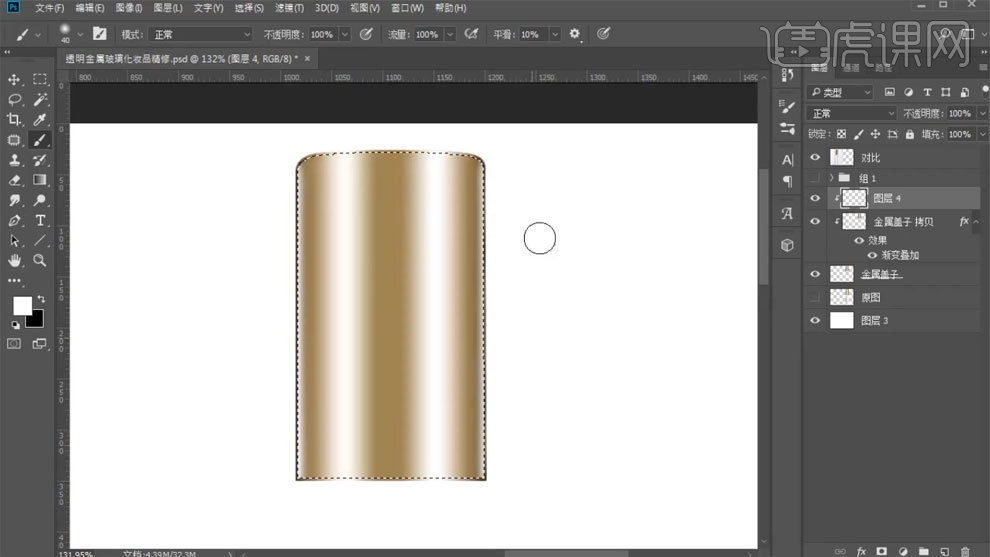
4、使用【钢笔工具】勾出路径,填充黑色,做出硬光。
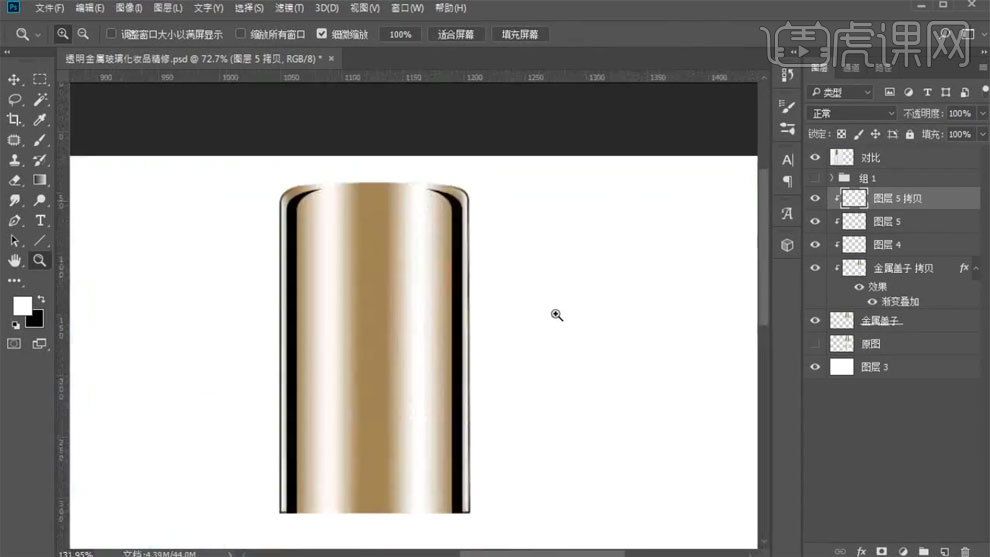
5、使用【钢笔工具】描边路径,颜色为深色,勾选模拟压力。
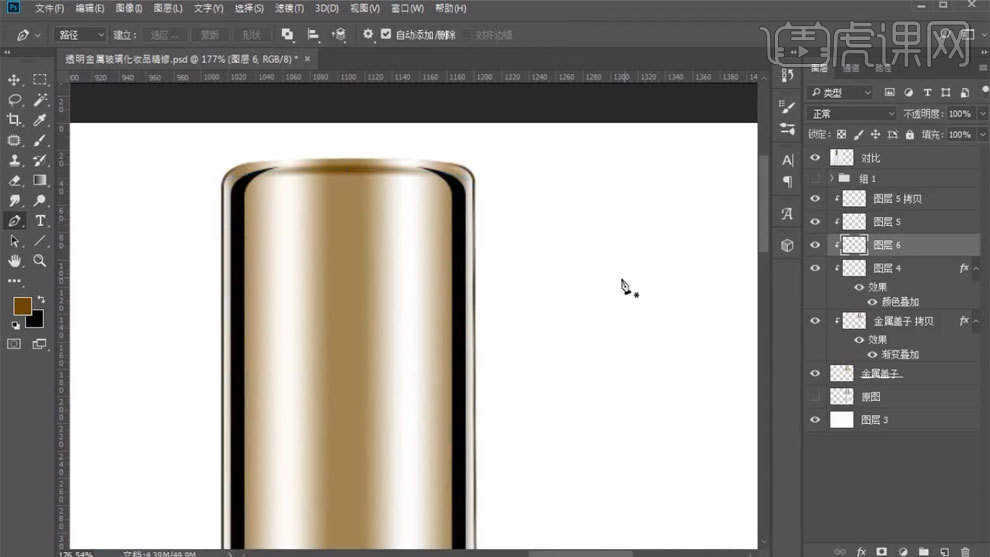
6、使用【钢笔工具】勾出路径,使用【描边工具】添加深色描边,使用【高斯模糊工具】进行模糊。
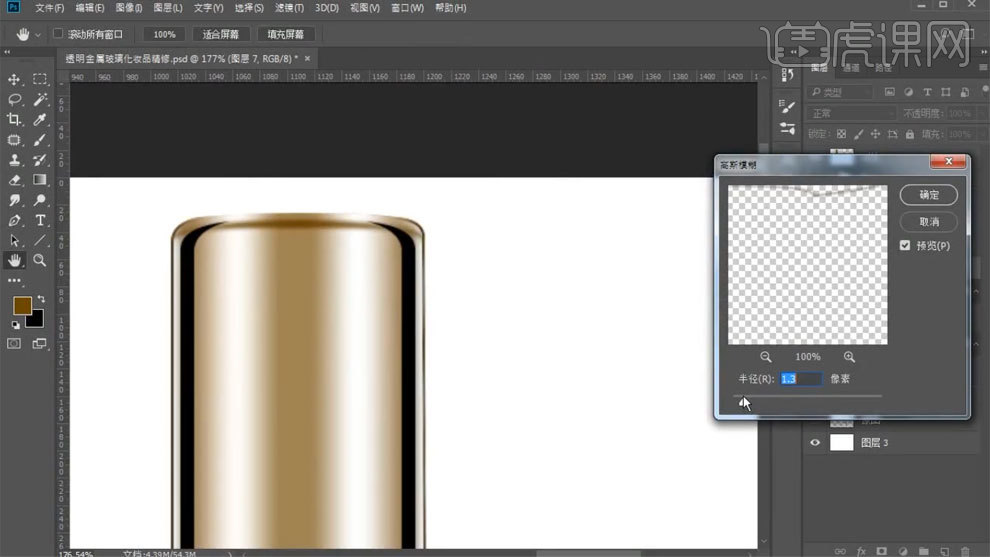
7、新建图层,使用【画笔工具】添加暗部。
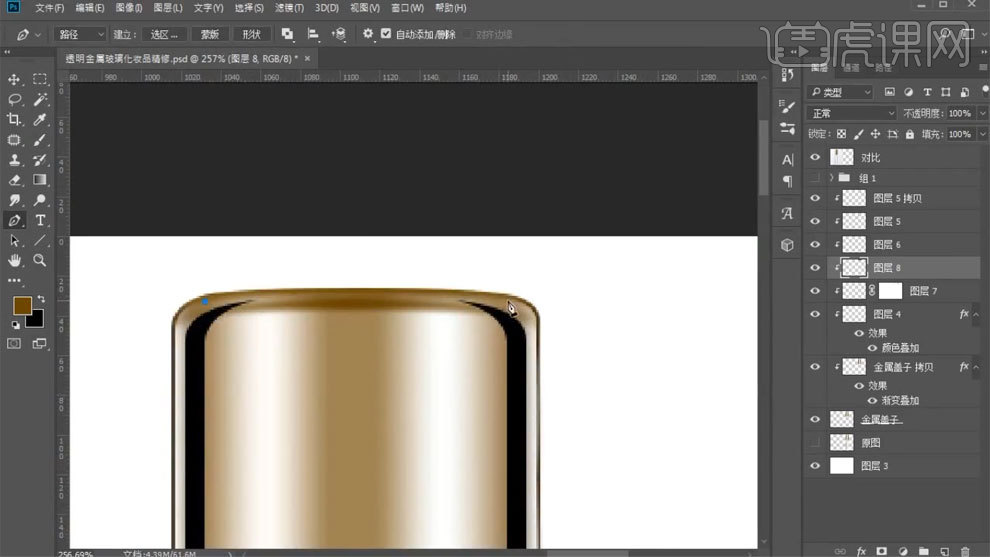
8、使用【钢笔工具】描边路径,颜色为白色,勾选模拟压力。
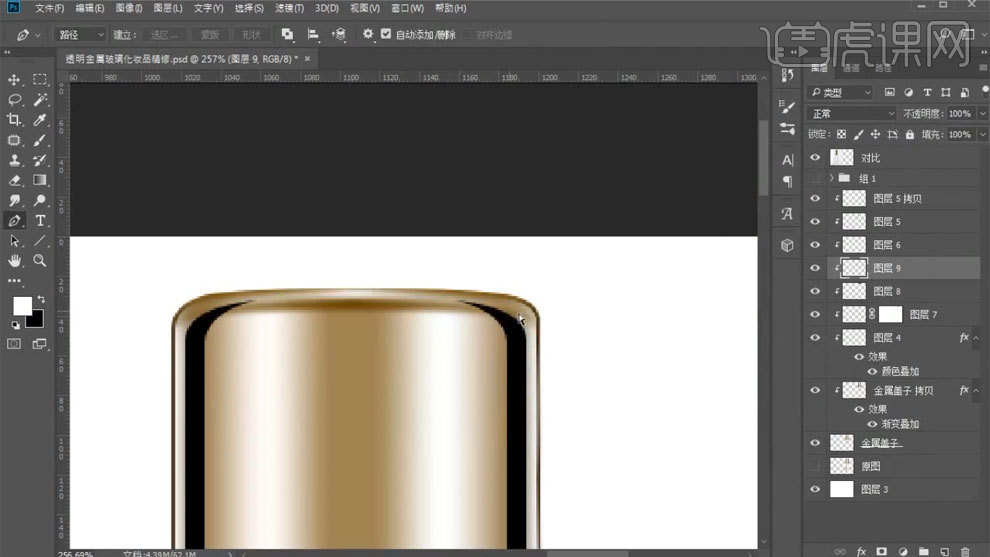
9、使用【圆角矩形工具】框选,填充黑色,【Ctrl+J】复制图层,使用【高斯模糊工具】进行模糊。
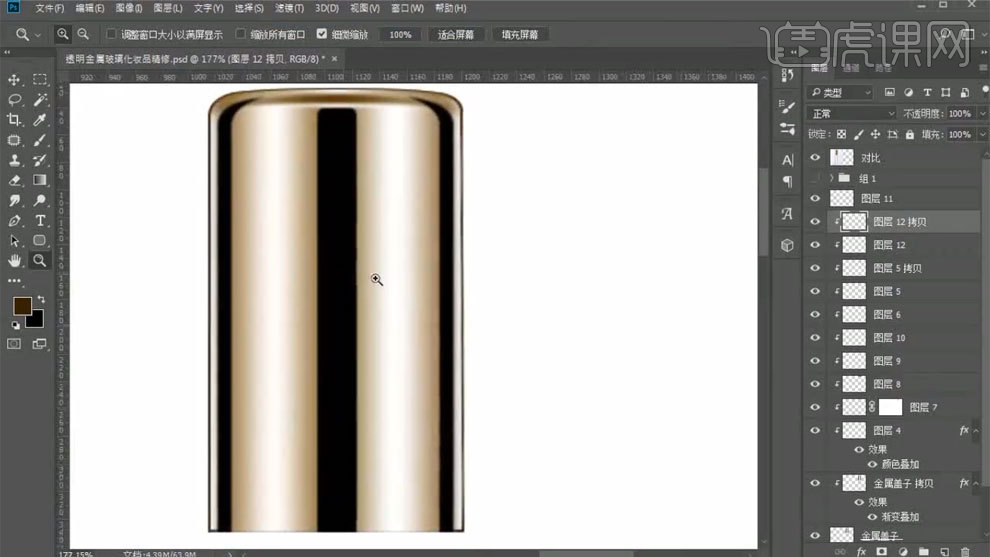
10、重新对【渐变叠加】的颜色进行调整。
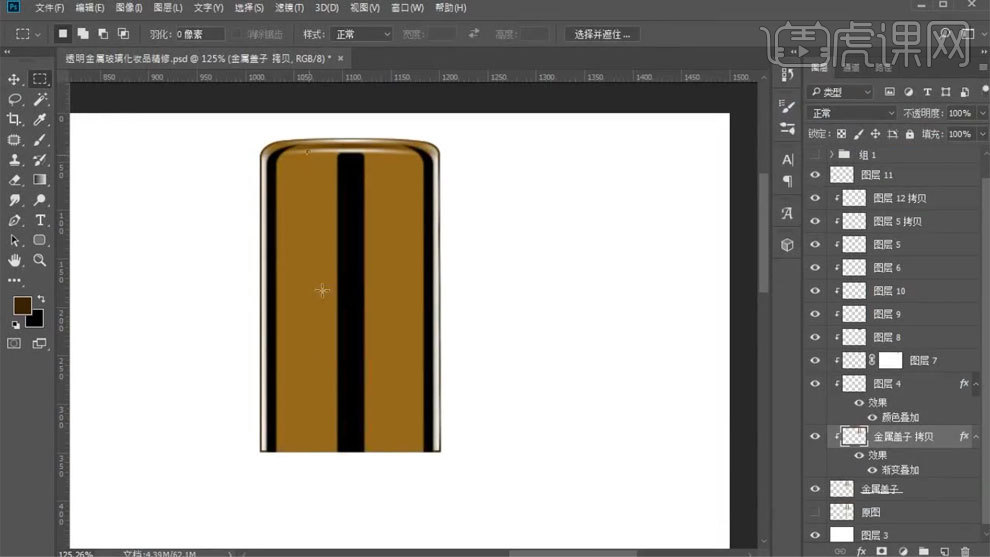
11、使用【矩形选框工具】框选,填充白色,使用【高斯模糊工具】进行模糊。
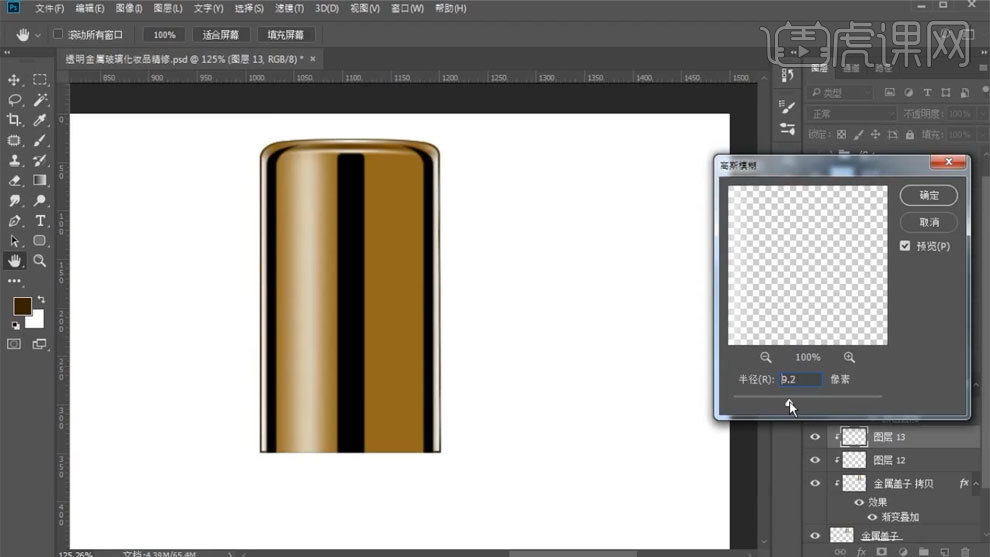
12、【Ctrl+单击缩略图】调出选区,使用【描边工具】添加白色描边,删除多余部分。
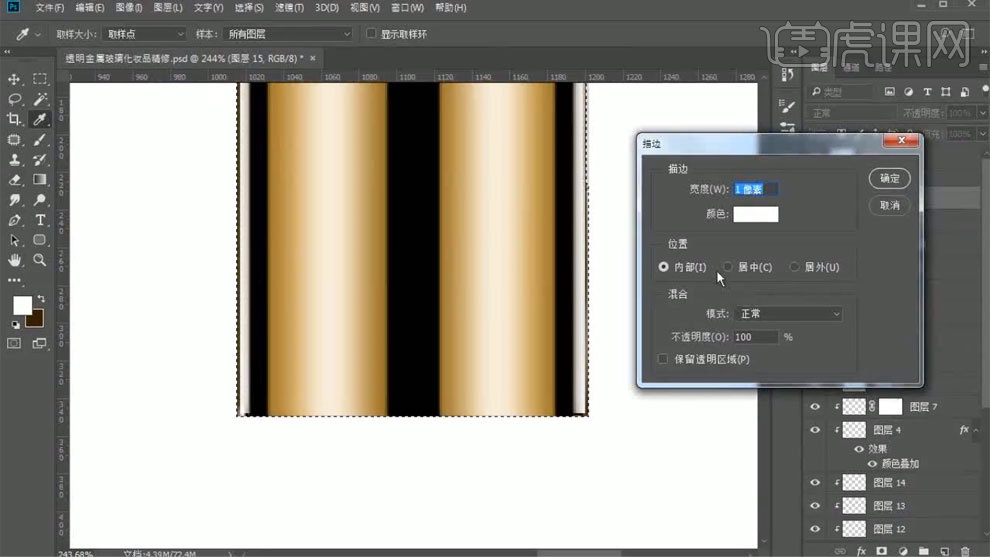
13、【Ctrl+单击缩略图】调出选区,使用【描边工具】添加深色描边,使用【高斯模糊工具】进行模糊。
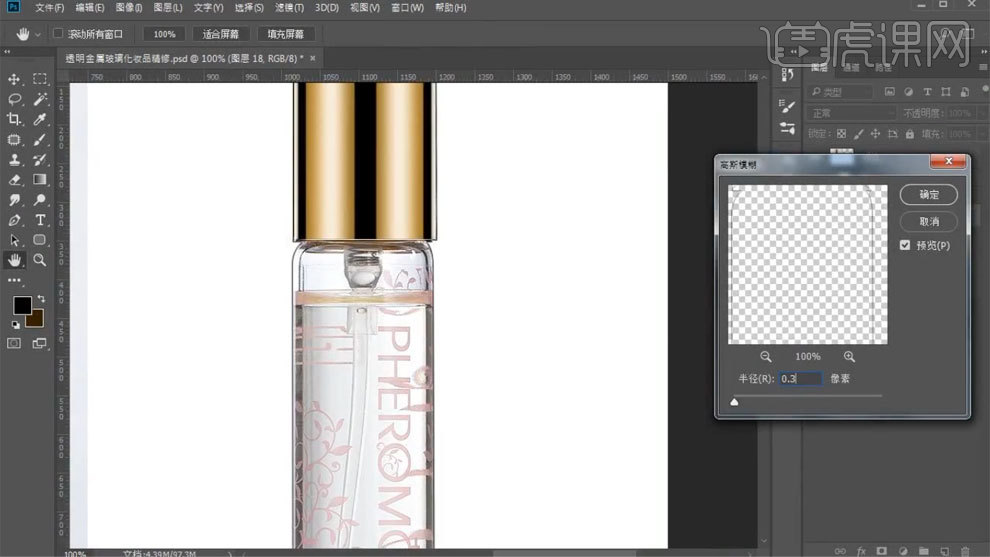
14、【Ctrl+单击缩略图】调出选区,移动选区,使用【描边工具】添加深色描边,使用【高斯模糊工具】进行模糊。
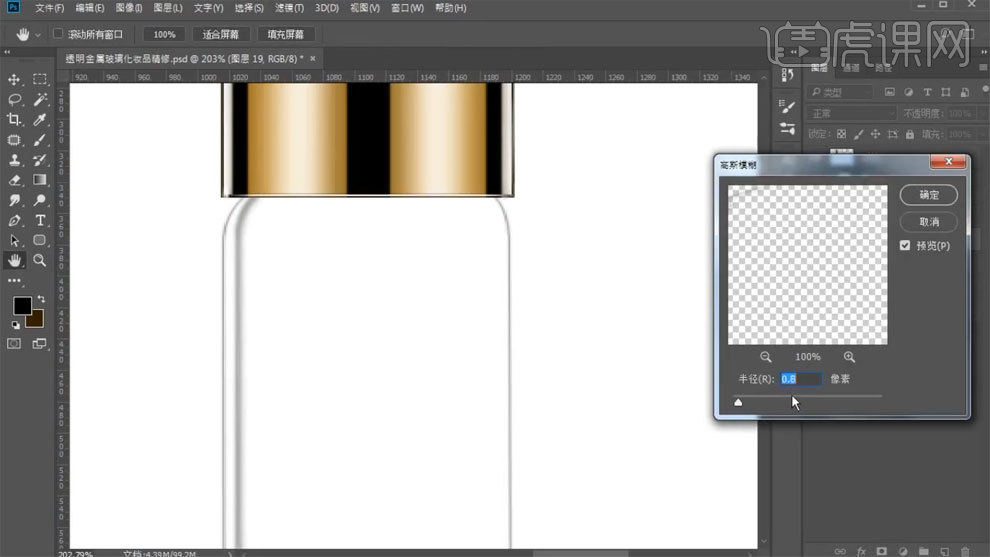
15、使用【收缩选区】进行收缩,填充黑色,添加蒙版,使用【画笔工具】进行处理。
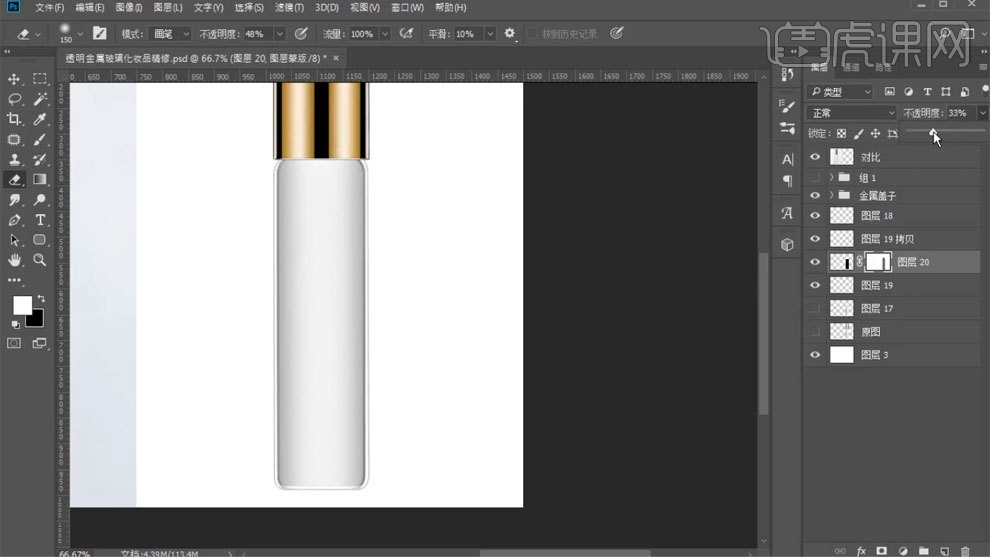
16、使用【钢笔工具】扣出,【Ctrl+shift+U】去色,锁住图层,使用【涂抹工具】进行处理。
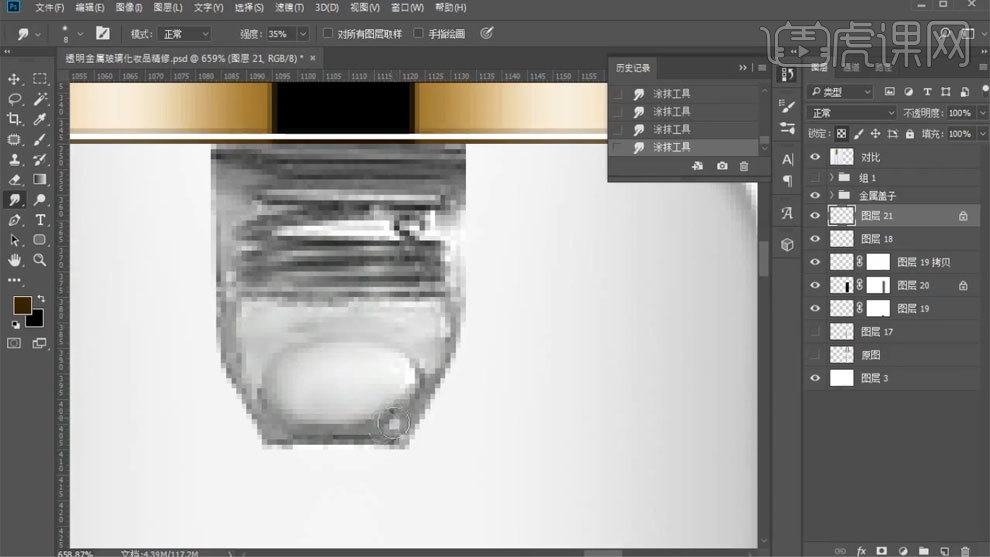
17、使用【色阶工具】进行调整。
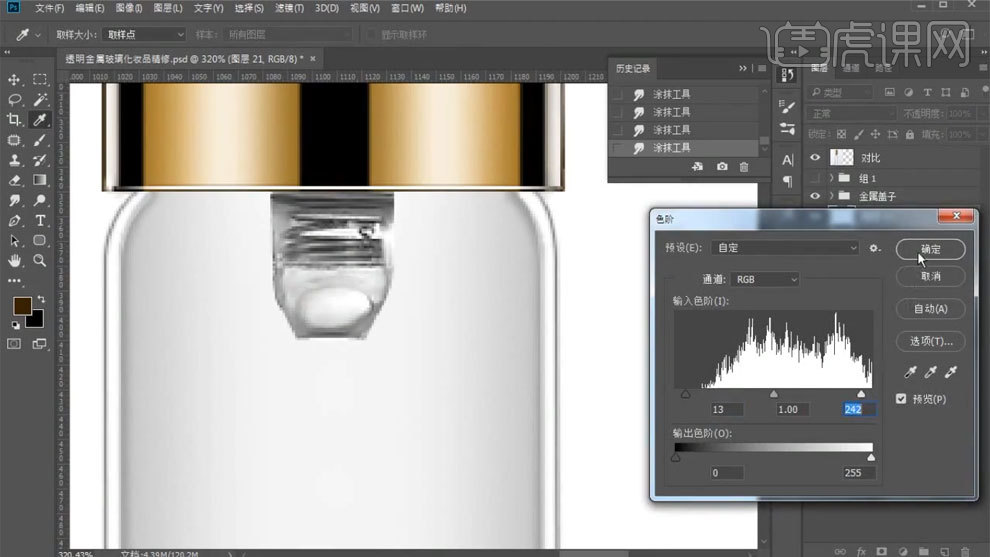
18、使用【钢笔工具】勾出路径,使用【描边工具】添加黑色描边,删除多余部分。
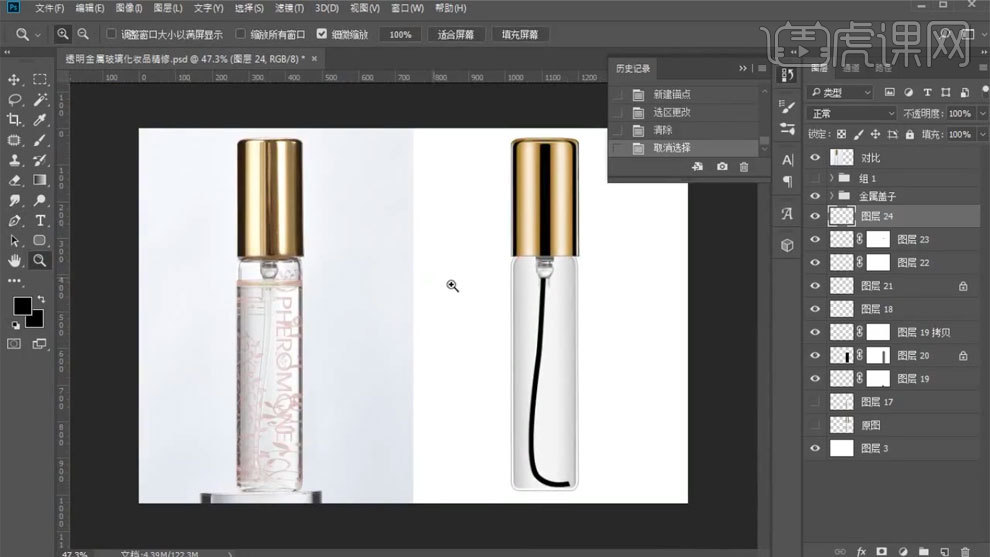
19、新建图层创建剪切蒙版,使用【画笔工具】涂成白色。
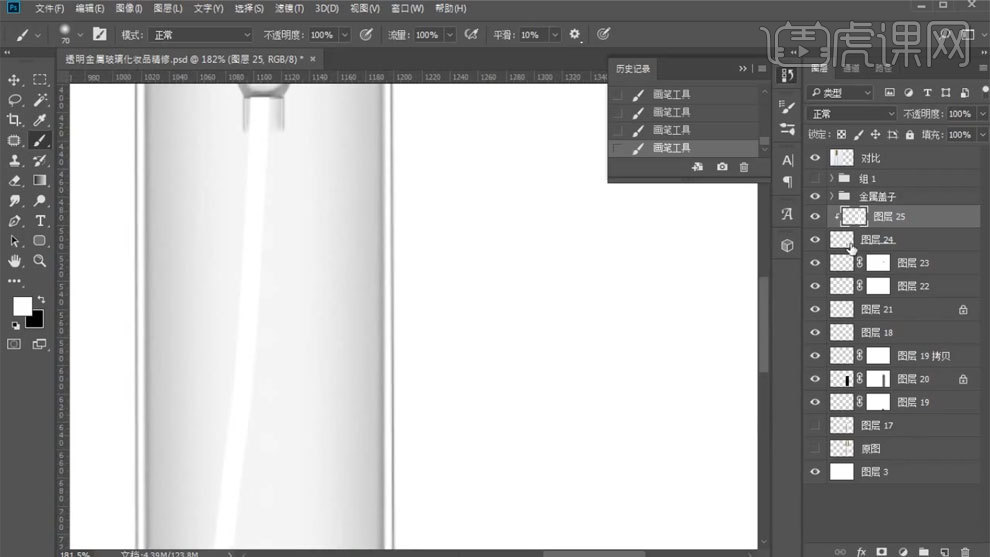
20、【Ctrl+单击缩略图】调出选区,移动选区,使用【描边工具】添加黑色描边,使用【高斯模糊工具】进行模糊。
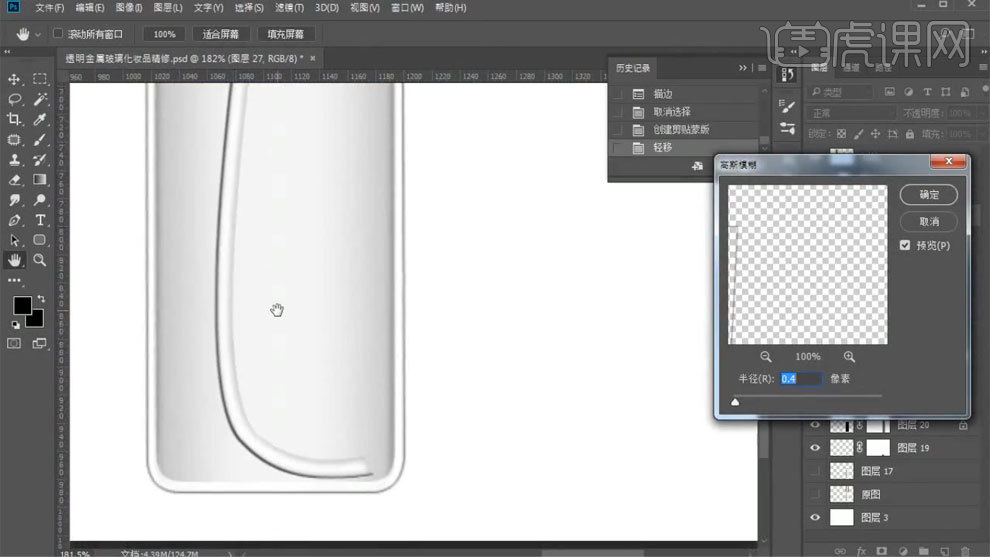
21、打开LOGO图层,使用【渐变叠加】和【投影】进行处理。

22、【Ctrl+G】进行编组,添加组蒙版,调整花纹的位置和大小。

23、【Ctrl+单击缩略图】调出选区,使用【描边工具】添加黑色描边,使用【高斯模糊工具】进行模糊。
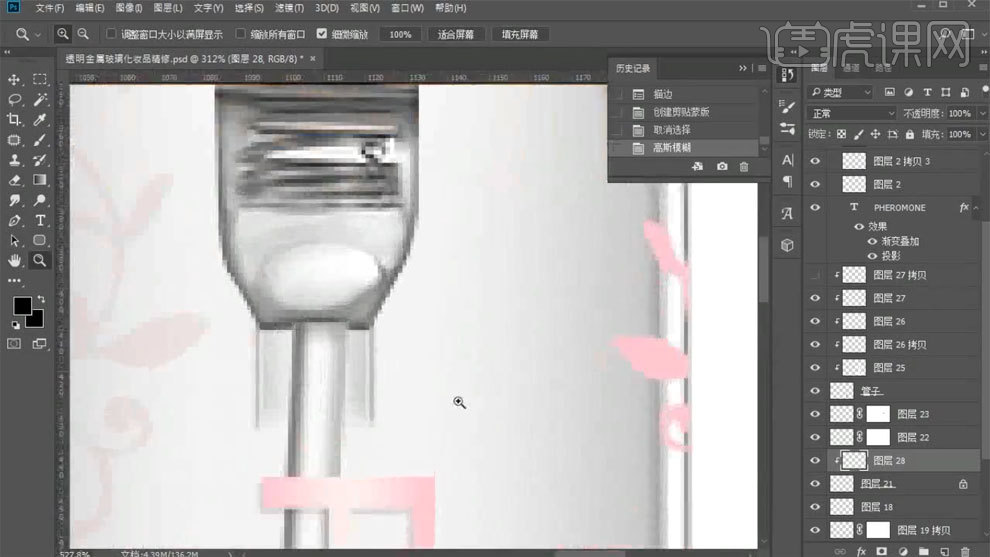
24、使用【钢笔工具】勾出路径,使用【描边工具】添加黑色描边,使用【高斯模糊工具】进行模糊。
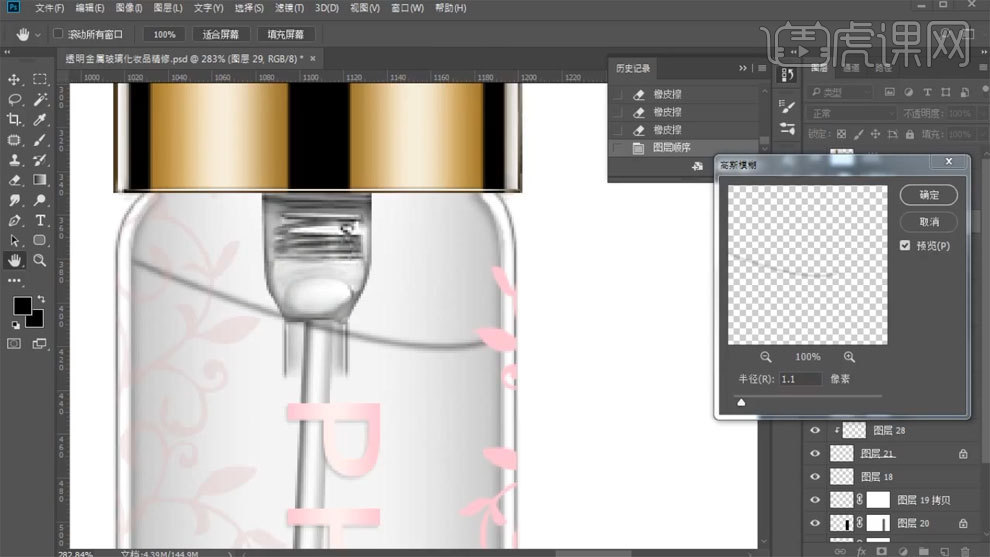
25、使用【钢笔工具】勾出路径,使用【画笔工具】添加暗部。
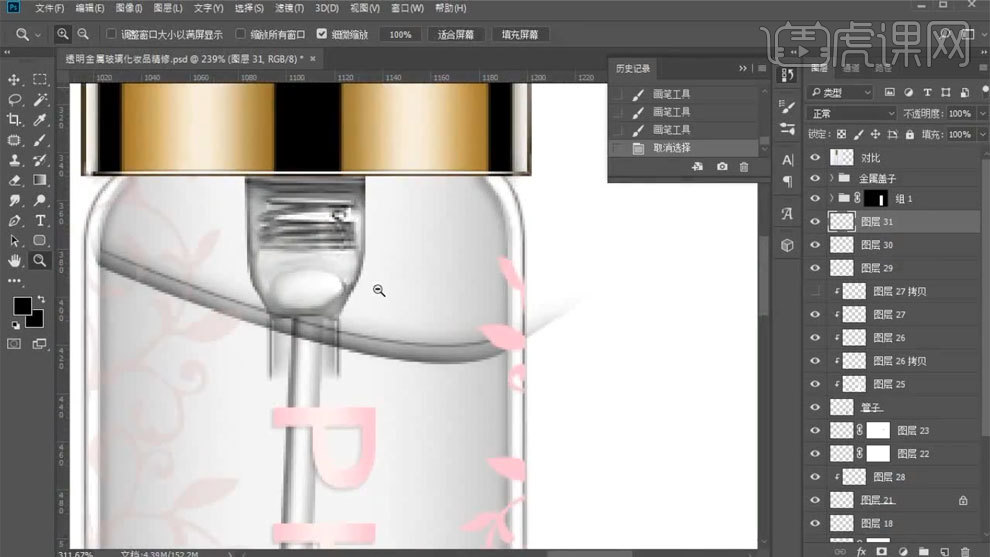
26、使用【钢笔工具】勾出路径,使用【描边工具】添加白色描边,使用【高斯模糊工具】进行模糊。
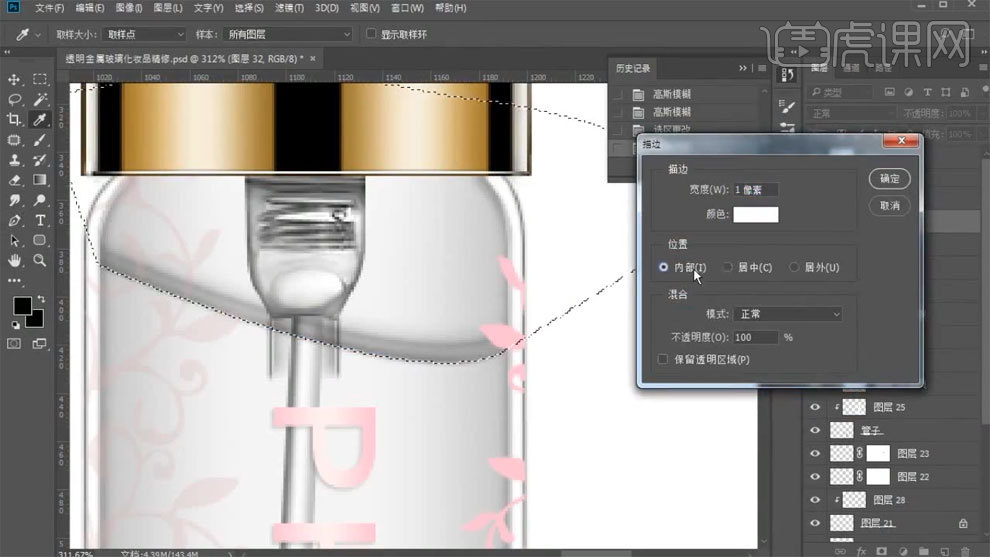
27、【Ctrl+T】自由变换,使用变形进行调整。
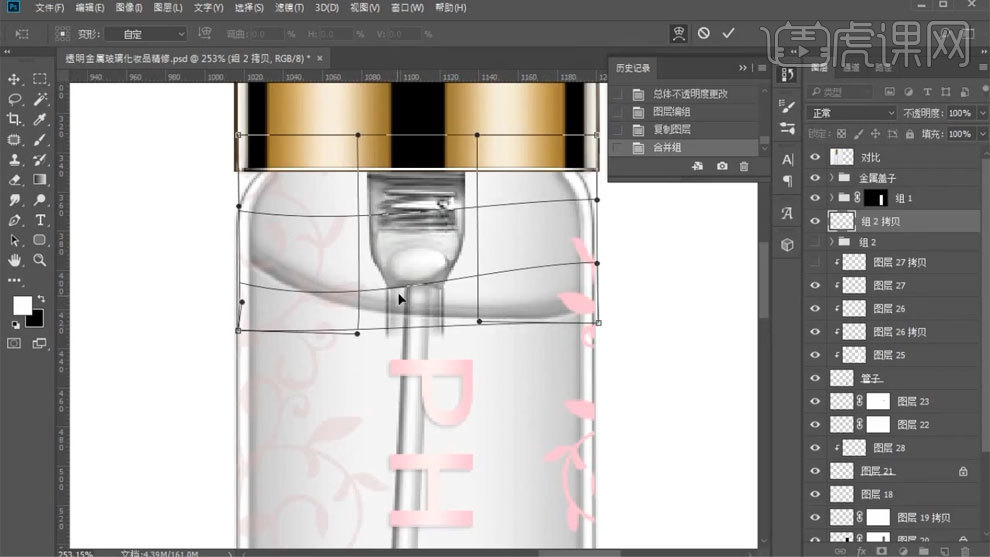
28、使用【椭圆工具】进行框选,改变形状,使用【画笔工具】添加暗部,然后添加高光,调整不透明度。
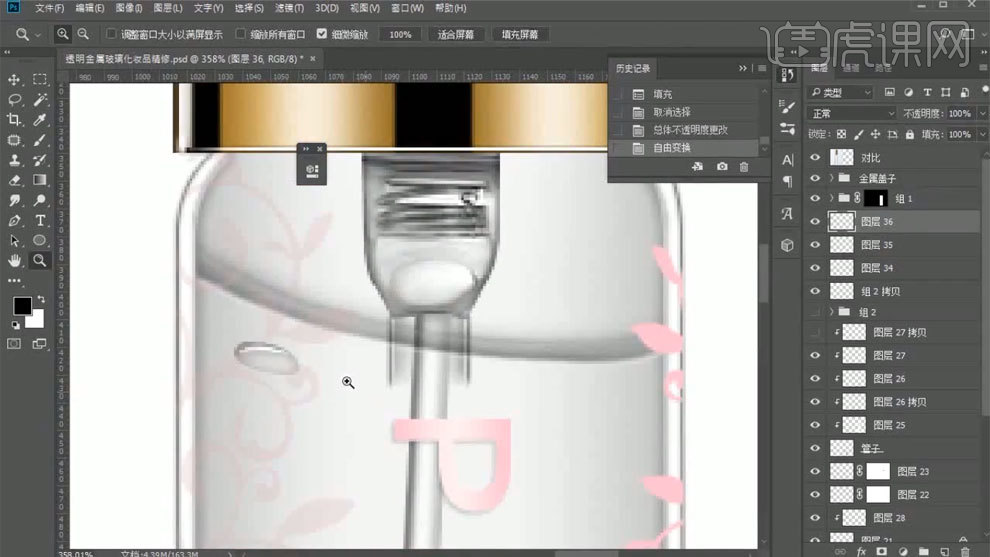
29、复制图层进行摆放,【Ctrl+T】自由变换调整位置和大小。

30、新建图层,使用【画笔工具】添加暗部,然后删除多余部分。
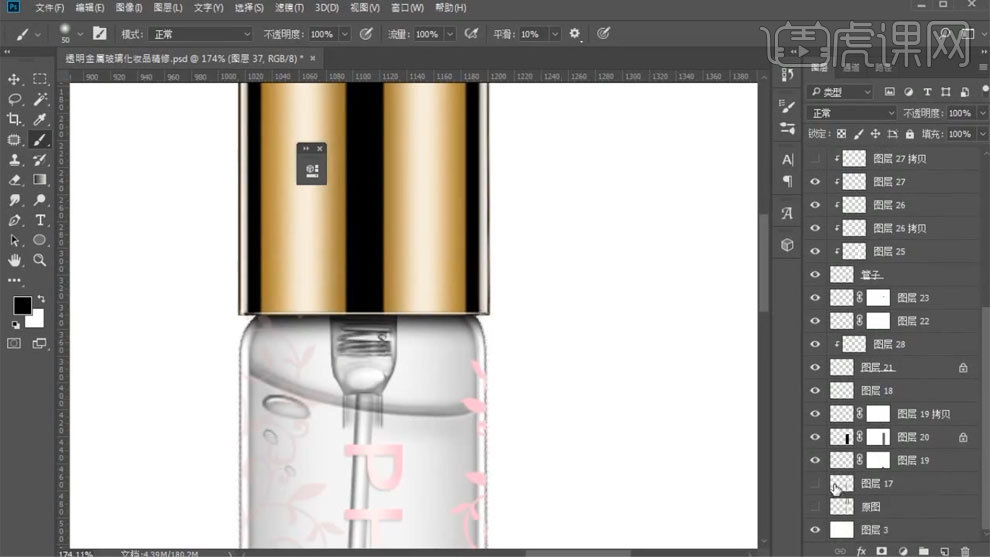
31、使用【画笔工具】涂抹颜色,调整不透明度,使用【高斯模糊工具】进行模糊。
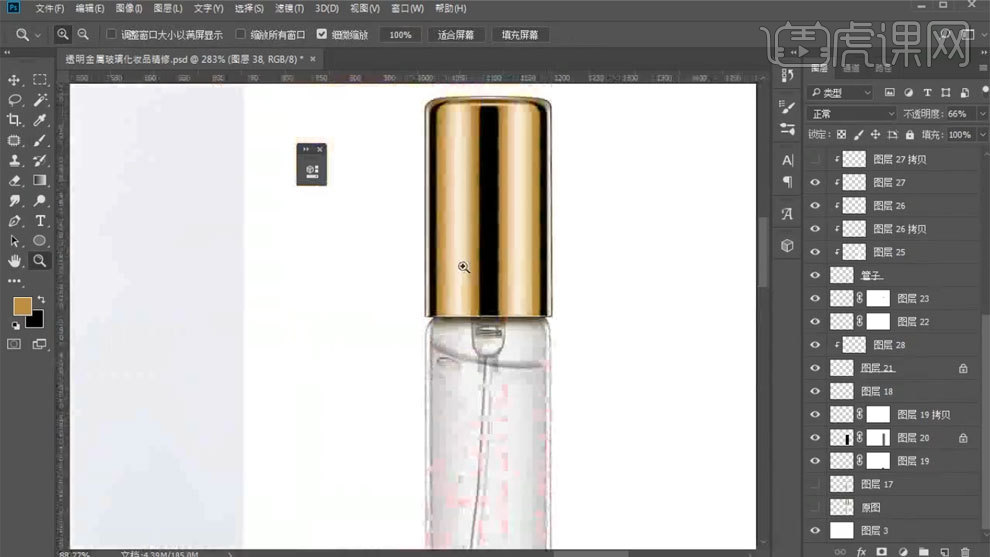
32、使用【画笔工具】添加暗部,然后使用【橡皮擦工具】擦除多余部分。
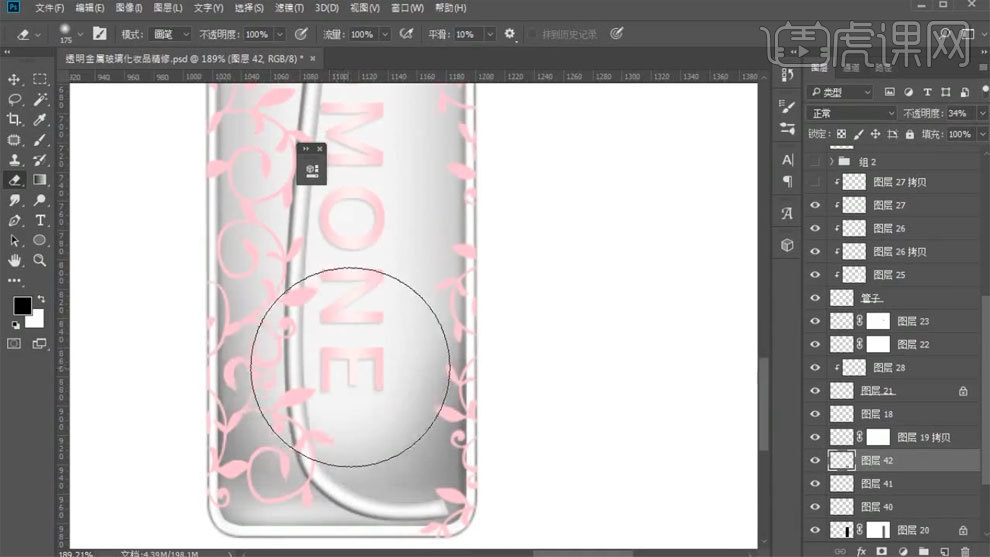
33、【Ctrl+Alt+shift+E】盖印图层,使用【渐变工具】做出一个背景。
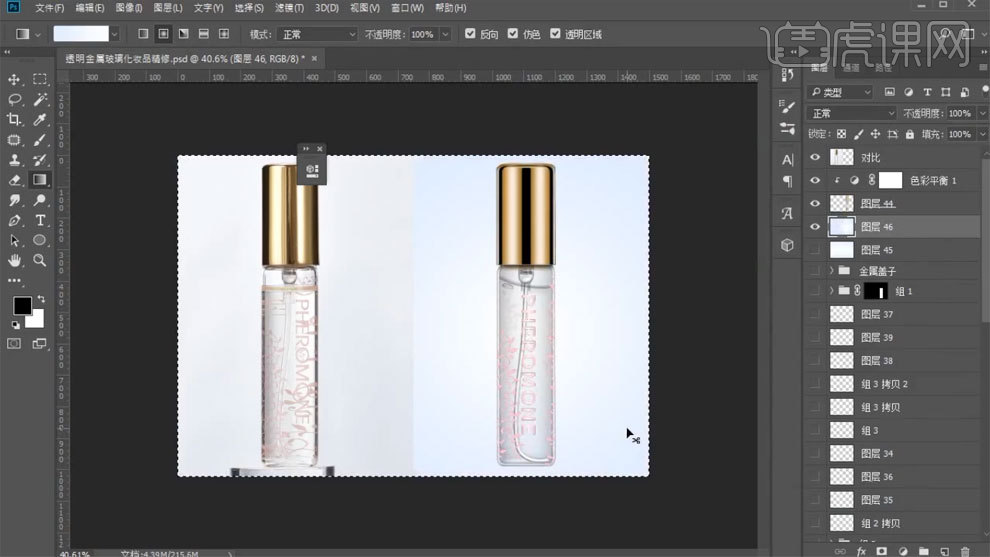
34、【Ctrl+J】复制图层,模式选择线性光,使用【高反差保留】进行处理,调整不揉都没。

35、最终效果如图所示。



















